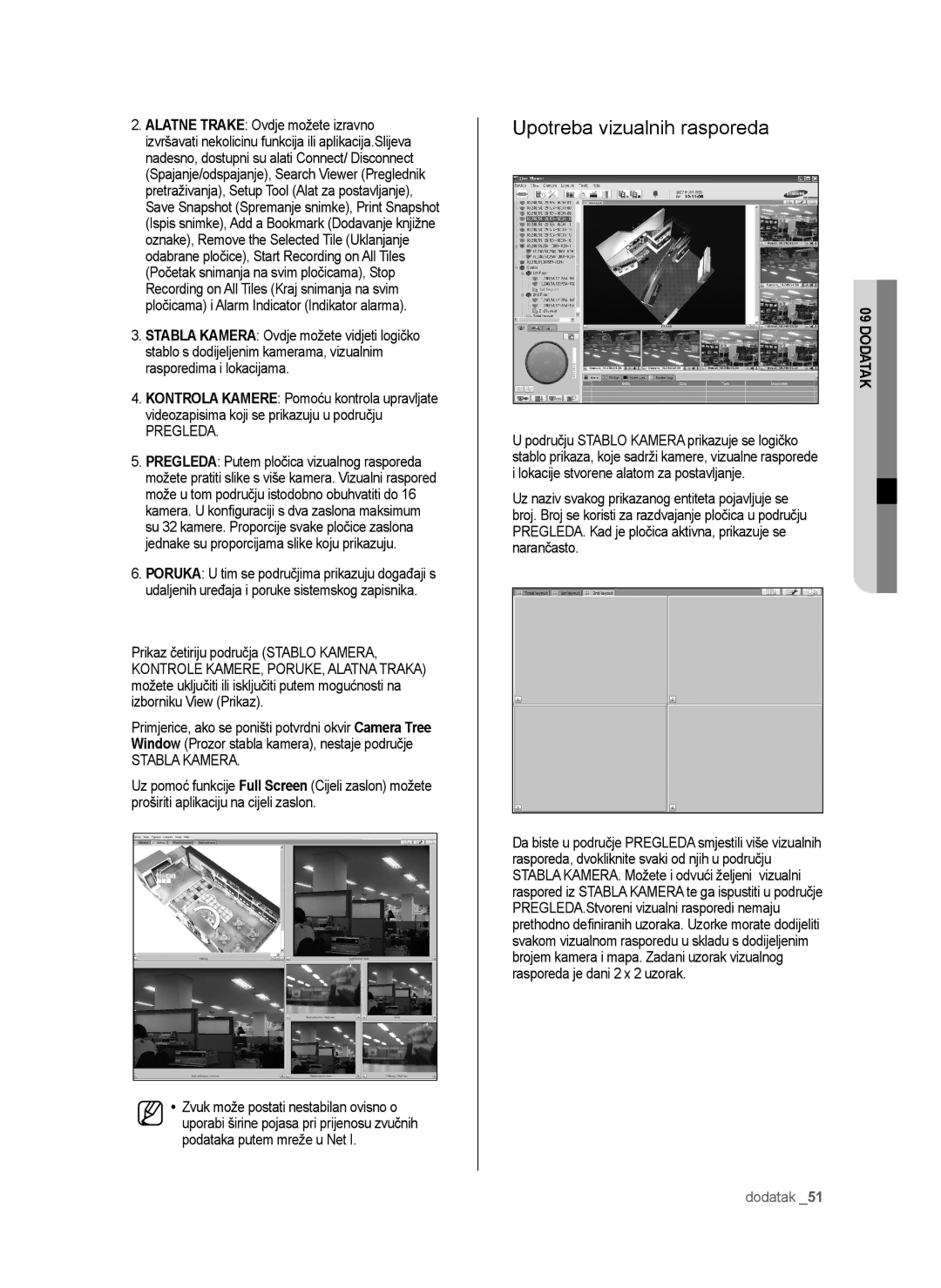2.ALATNE TRAKE: Ovdje možete izravno izvršavati nekolicinu funkcija ili aplikacija.Slijeva nadesno, dostupni su alati Connect/ Disconnect (Spajanje/odspajanje), Search Viewer (Preglednik pretraživanja), Setup Tool (Alat za postavljanje), Save Snapshot (Spremanje snimke), Print Snapshot (Ispis snimke), Add a Bookmark (Dodavanje knjižne oznake), Remove the Selected Tile (Uklanjanje odabrane pločice), Start Recording on All Tiles (Početak snimanja na svim pločicama), Stop Recording on All Tiles (Kraj snimanja na svim pločicama) i Alarm Indicator (Indikator alarma).
3.STABLA KAMERA: Ovdje možete vidjeti logičko stablo s dodijeljenim kamerama, vizualnim rasporedima i lokacijama.
4.KONTROLA KAMERE: Pomoću kontrola upravljate videozapisima koji se prikazuju u području
PREGLEDA.
5.PREGLEDA: Putem pločica vizualnog rasporeda možete pratiti slike s više kamera. Vizualni raspored može u tom području istodobno obuhvatiti do 16 kamera. U konfiguraciji s dva zaslona maksimum su 32 kamere. Proporcije svake pločice zaslona jednake su proporcijama slike koju prikazuju.
6.PORUKA: U tim se područjima prikazuju događaji s udaljenih uređaja i poruke sistemskog zapisnika.
Prikaz četiriju područja (STABLO KAMERA, KONTROLE KAMERE, PORUKE, ALATNA TRAKA) možete uključiti ili isključiti putem mogućnosti na izborniku View (Prikaz).
Primjerice, ako se poništi potvrdni okvir Camera Tree Window (Prozor stabla kamera), nestaje područje
STABLA KAMERA.
Uz pomoć funkcije Full Screen (Cijeli zaslon) možete proširiti aplikaciju na cijeli zaslon.
Zvuk može postati nestabilan ovisno o uporabi širine pojasa pri prijenosu zvučnih podataka putem mreže u Net I.
Upotreba vizualnih rasporeda
09 DODATAK
U području STABLO KAMERA prikazuje se logičko stablo prikaza, koje sadrži kamere, vizualne rasporede i lokacije stvorene alatom za postavljanje.
Uz naziv svakog prikazanog entiteta pojavljuje se broj. Broj se koristi za razdvajanje pločica u području PREGLEDA. Kad je pločica aktivna, prikazuje se narančasto.
Da biste u područje PREGLEDA smjestili više vizualnih rasporeda, dvokliknite svaki od njih u području STABLA KAMERA. Možete i odvući željeni vizualni raspored iz STABLA KAMERA te ga ispustiti u područje PREGLEDA.Stvoreni vizualni rasporedi nemaju prethodno definiranih uzoraka. Uzorke morate dodijeliti svakom vizualnom rasporedu u skladu s dodijeljenim brojem kamera i mapa. Zadani uzorak vizualnog rasporeda je dani 2 x 2 uzorak.